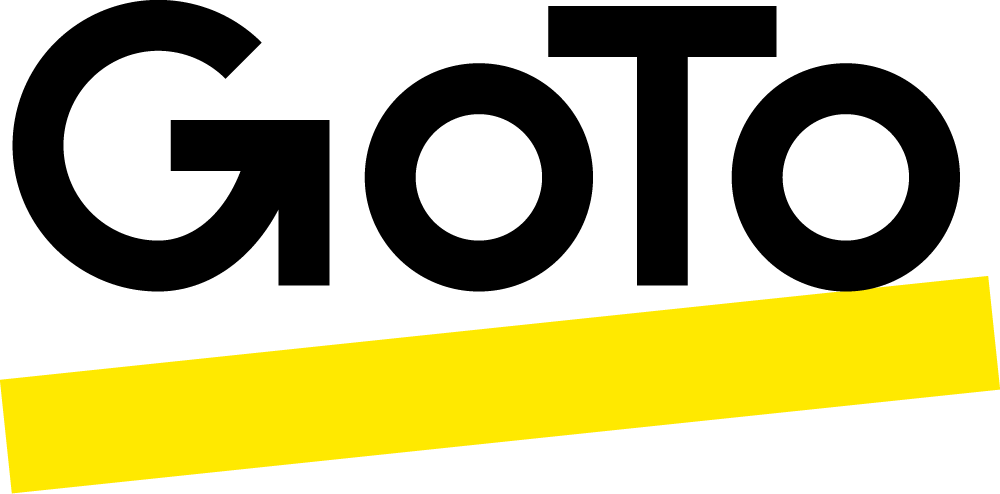#GoToGetsIT : Cet article fait partie d'une série en cours proposée par les têtes pensantes de GoTo sur le terrain. Nos consultants solutions disposent d'une compréhension avancée des défis particuliers rencontrés par nos clients et leur proposent les solutions qui répondent à leurs besoins à l'aide de la technologie GoTo. Ici, ils partagent leurs connaissances du secteur et expliquent ce qu'il faut mettre en place pour prospérer dans un environnement à distance ou hybride.
Qu'est-ce que la RAM ?
La mémoire vive (Random Access Memory ou RAM) est la mémoire ouverte et libre de votre ordinateur utilisée par tous les services et toutes les applications que vous exécutez. Chaque fois que vous ouvrez une application, comme Microsoft Word ou votre boîte de messagerie, une partie de la mémoire disponible de votre appareil est utilisée et réservée pour cette opération. Si vous disposez d'une quantité importante de RAM disponible, votre ordinateur doit normalement fonctionner rapidement et de manière fiable. En revanche, en cas de faible quantité de RAM disponible, une latence gênante et des comportements incohérents se produisent, car le système ne dispose tout simplement pas des ressources dont il a besoin pour poursuivre efficacement le traitement des opérations.
Si vous avez ouvert un document Word, par exemple, la RAM est réservée pour cette action. Lorsque vous fermez le document, la RAM est libérée. Mais elle n'est pas entièrement libérée : seule une partie de la RAM réservée lors de l'ouverture du document est libérée.
Quels sont les signes d'une utilisation élevée de la RAM ?
Au fil du temps, si vous continuez à ouvrir et à fermer des applications, ou simplement à en laisser une ouverte, votre RAM disponible disparaîtra. Finalement, à la fin d'une session chargée d'ouverture et de fermeture d'applications, de services et de pages Web sur votre ordinateur, la RAM disponible commence à s'épuiser. C'est à ce moment-là que votre premier clic ne fonctionne pas immédiatement, ou que votre site Web s'affiche de manière étrange et que vos applications commencent à ralentir. Découvrez ci-dessous comment réduire l'utilisation de la RAM sur les machines Mac et Windows.
Redémarrez votre ordinateur
Lorsque votre ordinateur commence à se bloquer ou à se comporter de façon étrange, il vous est généralement suggéré de fermer tout ce que vous avez ouvert et de redémarrer votre ordinateur. Cela permet à la RAM d'être à nouveau libérée et agit comme une mise à jour de votre machine. Parfois, vous n'avez pas d'autre choix que de redémarrer : tout est figé sur votre écran et le bon vieux Ctrl+Alt+Suppr. ne fonctionne même pas. Il vous faut alors maintenir le bouton d'alimentation enfoncé et forcer le redémarrage.
Heureusement, la récupération de documents est intégrée dans les applications intelligentes comme MS Word. Ainsi, une option permettant de récupérer le dernier élément sur lequel vous travailliez apparaîtra sûrement lorsque vous ouvrirez à nouveau le programme.
Que faire si je ne souhaite pas redémarrer mon ordinateur immédiatement ?
Fermez les applications ouvertes
La solution drastique consistant à mettre votre travail en pause pour redémarrer votre ordinateur peut parfois vous apparaître comme une perte de temps et d'argent. Si vous utilisez un PC, vous pouvez parcourir les applications ouvertes en appuyant sur Alt+Tab, et atteindre ainsi une nouvelle zone que vous pouvez ensuite fermer manuellement. En général, il est préférable de passer en revue tous les éléments en cours d'exécution sur votre bureau avec Alt+Tab et de les fermer un par un, en espérant avoir une chance de sauvegarder votre travail avant qu'un redémarrage ne soit nécessaire.
Fermez les services et processus ouverts
La fermeture des applications ou services en cours d'exécution peut s'avérer très efficace pour libérer de la RAM. Pour fermer les services, cliquez avec le bouton droit sur les icônes de votre barre d'état système et fermez-les une par une. Vous pouvez également appuyer sur Ctrl+Alt+Suppr., ouvrir le gestionnaire des tâches et quitter chaque service individuellement. Le gestionnaire des tâches répertorie les services et les processus. Vous pourrez fermer tous les éléments que vous ne jugez pas nécessaires. Par exemple, je ferme souvent les logiciels comme MS Teams si je rejoins une nouvelle réunion avec un autre outil, car non seulement cela libère des ressources système, mais cela rend également l'accès au microphone et aux haut-parleurs beaucoup plus facile.
En plus des services d'application, qui sont des programmes qui s'exécutent en arrière-plan et ne s'arrêtent qu'en cas de problème (comme une erreur), le gestionnaire des tâches répertorie également les processus. Les processus sont des programmes lancés par le système d'exploitation ou une application tierce. Ils s'arrêtent une fois leur objectif atteint, mais il arrive parfois qu'ils restent bloqués. Si la fermeture des applications et des services n'a aucun impact, les processus peuvent également être interrompus.
Comment l'informatique peut-elle être utile ?
Si votre service informatique utilise une solution de gestion et d'assistance IT comme GoTo Resolve, il disposera, lors des sessions d'assistance, d'outils simples et rapides qui ferment les services et les processus, ouvrent le gestionnaire des tâches et vous permettent d'obtenir les meilleures performances possible en matière de rapidité.
Pour éviter de futurs problèmes liés aux performances de la RAM, votre équipe informatique peut avoir recours à des outils de surveillance et de gestion à distance (RMM) pour maintenir vos logiciels à jour de manière proactive, car les applications obsolètes peuvent utiliser inutilement la RAM, et exécuter automatiquement une protection antivirus. Elle peut également vous attribuer plus de RAM si nécessaire.
Conseils pour de meilleures performances
1. Choisissez votre navigateur avec soin
Si un navigateur ne fonctionne pas correctement, essayez-en un autre. Vous pouvez télécharger Chrome depuis Edge et le garder à portée de main en cas de besoin. Sur mes appareils personnels, j'adore Firefox Focus, car il supprime tous les cookies et vide automatiquement son cache à chaque utilisation. Même si vous accédez à un site Web qui n'est pas stocké sur votre ordinateur, il peut toujours télécharger des images locales, des cookies, stocker du texte, etc., ce qui augmente votre espace disque, mais également votre RAM disponible.
2. Videz le cache de votre navigateur
Vous devez également vider le cache de votre navigateur lorsque vous rencontrez des problèmes de performances. Pour ce faire, rendez-vous dans les paramètres du navigateur, localisez les cookies et les données de site, et supprimez-les, autant que possible. Après avoir vidé le cache, vous devez fermer votre navigateur et, idéalement, redémarrer votre ordinateur avant de relancer le navigateur actualisé.
3. Recherchez des virus et des logiciels malveillants
Si votre ordinateur est toujours lent, veillez à lancer une analyse antivirus pour exclure la possibilité de la présence de logiciels malveillants susceptibles d'utiliser une partie importante de votre RAM.
4. Gardez vos applications à jour
Assurez-vous de garder vos logiciels à jour, car les mises à jour contribuent à empêcher les logiciels malveillants d'accéder à votre ordinateur et contiennent généralement des réglages et des mises à niveau pour améliorer l'efficacité globale des applications.
5. Vérifiez votre mémoire
Parfois, les paramètres de votre mémoire virtuelle sur un PC ou un MAC peuvent être réglés pour éviter la dégradation de la RAM. Mais, si les étapes ci-dessus ne suffisent pas, vous devrez peut-être simplement augmenter votre RAM physique, ce qui augmentera la capacité globale de votre ordinateur et vous donnera plus de flexibilité.
La RAM est temporaire
La RAM a un impact sur la plupart des opérations de votre ordinateur et sur son efficacité. Elle est facilement « balayée » lorsque vous éteignez votre ordinateur et entièrement « réinitialisée » lorsque vous l'allumez. Plus vous disposez de RAM, mieux votre machine fonctionnera.
Suivez la règle d'or qui consiste à redémarrer votre ordinateur une fois par jour, et pendant que vous y êtes, essayez parfois un démarrage à froid : éteignez simplement l'ordinateur et laissez-le éteint pendant plus de cinq minutes. Vous constaterez à quel point cette simple réinitialisation de la RAM peut être efficace !